GTK temalarından oluşan bir çok materyal tasarımı varorada, ama maddi ilham veren bir simge teması ne olacak? Papirüs ikon temasının tanıtılması! Google’ın malzeme tasarım kurallarından ilham alan ve Linux masaüstü ortamlarının hoş ve modern görünmesini sağlayan bir simge teması.
En iyi sonuçlar için Papirus simgesi temasını Adapta GTK temasıyla eşleştirmeyi düşünün.
Ubuntu
Ubuntu kullanıcıları Papirus simgesini kolayca yükleyebilirmevcut bir PPA yazılımı deposu sayesinde sistemlerinde tema. Bu PPA, Ubuntu'nun tüm modern versiyonlarını desteklemektedir. 18.04'ü kullanmasanız bile, sürümünüz hala güncellemeler aldığı sürece, işe yarama olasılığı var.
Bu PPA'yı kurmak için bir terminal açın ve aşağıdaki komutu girin:
sudo add-apt-repository ppa:papirus/papirus
Bu eklenti apt-depo komut anında Papirus yazılımını alacakkaynak ve Ubuntu'ya ekleyin. Ancak, yazılım kaynağı şu anda Ubuntu'da olmasına rağmen, bu Papirus'un yükleyebileceği anlamına gelmiyor. Devam etmeden önce, Ubuntu’nun yazılım kaynaklarını yenilememiz gerekecek, böylece Papirüs paket yöneticisi tarafından görülebilir.
sudo apt update
Çalıştırdıktan sonra apt güncelleme komut, sistem yükseltmeleri büyük olasılıkla görünecektir. Linux PC'nizde simgelerin nasıl oluşturulduğunu etkileyebildiklerinden, bu yazılım yükseltmelerini yüklemek zorunludur. Sisteminizi güncel tutmak için de iyi bir fikirdir. İle yükseltmeleri yükleyin apt yükseltme Komut.
sudo apt upgrade -y
Ubuntu’da tüm güncellemeler yüklü olduğunda, Papirus icon temasının en son sürümünü almak güvenlidir. Aşağıdaki komutla yükleyin:
sudo apt install papirus-icon-theme
Debian
Debian, Ubuntu gibi, iyi bir desteğe sahipPapirüs simgesi teması için. Devam etmek için üçüncü taraf bir yazılım kaynağı eklemeniz gerekecek. Ancak, bu yazılım kaynağının resmi bir Debian kaynağı olmadığı unutulmamalıdır. Bunun yerine, Ubuntu Xenial (aka 16.04) içindir. Bu rotaya gitmek genellikle Debian Stable'da çalışır, ancak Debian'ın diğer sürümlerinde sorun yaşayabilirsiniz. Bu yöntem sizin için işe yaramazsa, bunun yerine Papirüs'ün genel talimatlarını izleyin.
İlk önce, yazılım kaynağını Debian’ın kaynaklar klasörüne ekleyin. Bu örnekte, ana şebekeye eklemek yerine /etc/apt/sources.list dosya, ayrı bir tane oluşturacağız. Echo komutunu kullanarak yeni repoyu Debian'a yazın:
sudo sh -c "echo "deb http://ppa.launchpad.net/papirus/papirus/ubuntu xenial main" > /etc/apt/sources.list.d/papirus-ppa.list"
Ardından, Papirus yazılım kaynağının GPG anahtarını indirin ve etkinleştirin. Bu adımı atlama! Papirus yazılım kaynağını Debian'da bir anahtar olmadan ayarlamak hatalara neden olur!
sudo apt-key adv --recv-keys --keyserver keyserver.ubuntu.com E58A9D36647CAE7F
GPG ve yazılım kaynağı yerinde. Şimdi Debian’ın yazılım kaynaklarını yenileme zamanı geldi, bu yüzden Apt paket yöneticisi Papirus’u görüyor.
sudo apt-get update
Debian'ı güncellemek bazı yazılım güncellemeleri verebilir. Kullanmaya devam etmeden önce bunları apt-get upgrade Komut.
sudo apt-get upgrade -y
Son olarak, Papirus simgesi temasını Debian Linux PC'nize aşağıdaki komutu kullanarak kurun:
sudo apt-get install papirus-icon-theme
Arc Linux
Diğer Linux dağıtımlarının aksine, ArchLinux aslında ana yazılım kaynaklarında Papirus icon temasına sahiptir. Takmak için bir terminal açın ve Pacman paket yöneticisini kullanarak en son paketi sisteminize senkronize edin.
sudo pacman -S papirus-icon-theme
fötr şapka
Fedora kullanıcıları Papirus'u üçüncü taraf bir Copr deposu üzerinden yükleyebilirler. Bu Copr deposunu etkinleştirmek için bir terminal açın ve DNF paket aracını kullanın.
Not: Copr deposu sizin için Fedora'da çalışmıyorsa, genel talimatları kullanmayı düşünün.
sudo dnf copr enable dirkdavidis/papirus-icon-theme
Papirus Copr deposunu etkinleştirdikten sonra, DNF ile sisteme kurmak güvenlidir:
sudo dnf install papirus-icon-theme
OpenSUSE
Papirus simgesi teması herkes için kullanılabilirHem Leap hem de Tumbleweed’deki OpenSUSE kullanıcıları, OBS’ye yüklendikleri için. Bunu almak için, bu bağlantıyı izleyin ve SUSE sürümünüzün yanındaki “yükle” düğmesine tıklayın. “Direct Install” (Doğrudan Kurulum) düğmesini seçmek anında YaST'ı açar ve SUSE PC'nizde Papirus icon temasını almanıza izin verir.
Genel Talimatlar
Papirus için bir Bash betiği yükleme aracı varYukarıda belirtilen Linux dağıtımlarından herhangi birinde olabilecek kadar şanslı olmayanlar. Kurulum komut dosyasını kullanmak için bir terminal açın ve cihazla birlikte alın. wget indirme aracı.
Bu simge temasını sistem genelinde yüklemek için şunu deneyin:
sudo wget -qO- https://raw.githubusercontent.com/PapirusDevelopmentTeam/papirus-icon-theme/master/install.sh | sh
Alternatif olarak, aşağıdaki komutu kullanarak tek bir kullanıcı için Papirus icon temasını yükleyin.
wget -qO- https://raw.githubusercontent.com/PapirusDevelopmentTeam/papirus-icon-theme/master/install.sh | DESTDIR="$HOME/.icons" sh
Temayı Etkinleştirme
Linux dağıtımınızda Papirus icon temasını nasıl etkinleştireceğinizden emin değil misiniz? Endişelenme! Aşağıdaki listemize göz atın ve Papirus icon temasının tüm modern Linux dağıtımlarına nasıl uygulanacağını öğrenin.
- GNOME Kabuğu
- Dostum
- muhabbetkuşu
- Tarçın
- LXDE
- XFCE4
- KDE Plazma 5



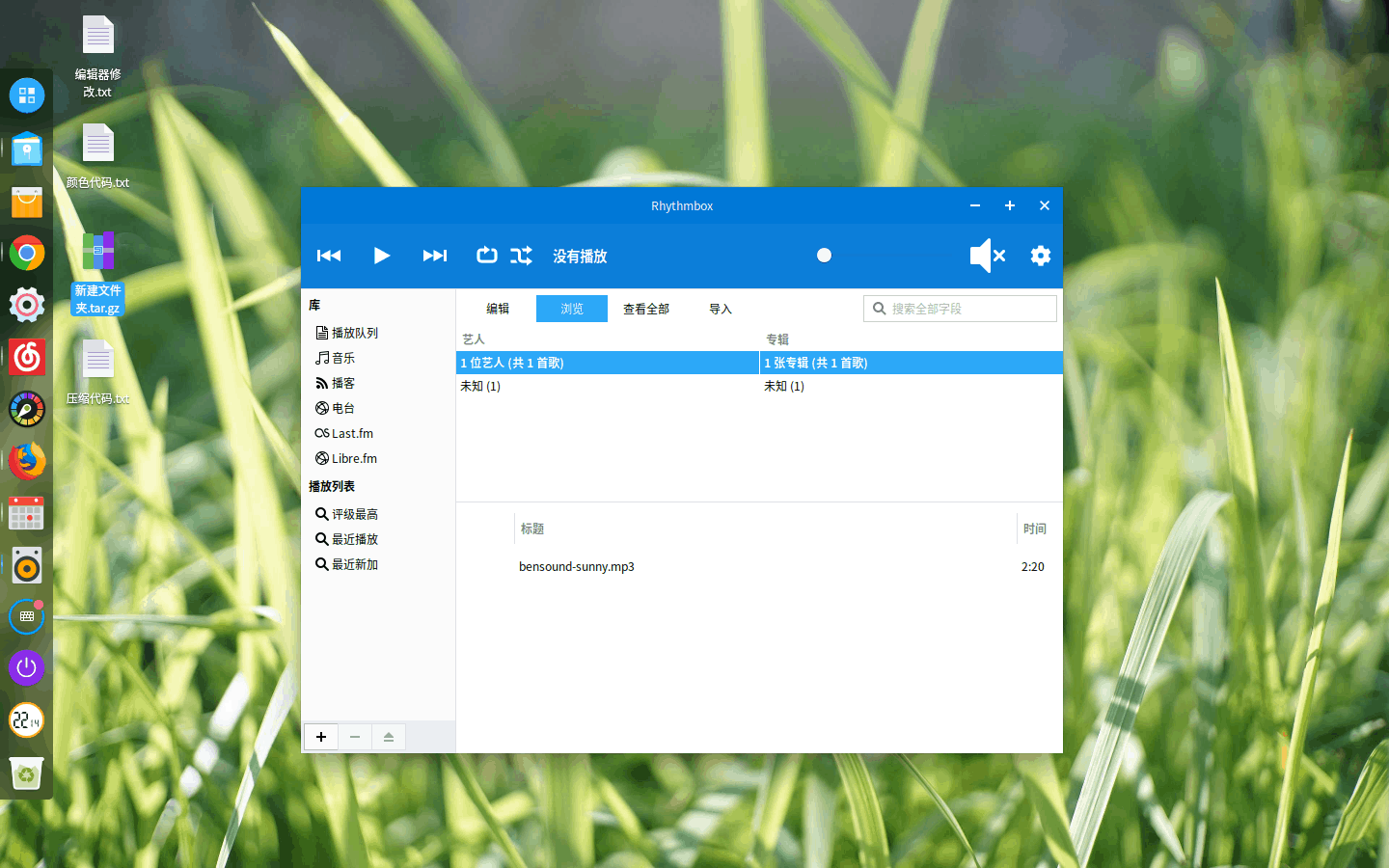


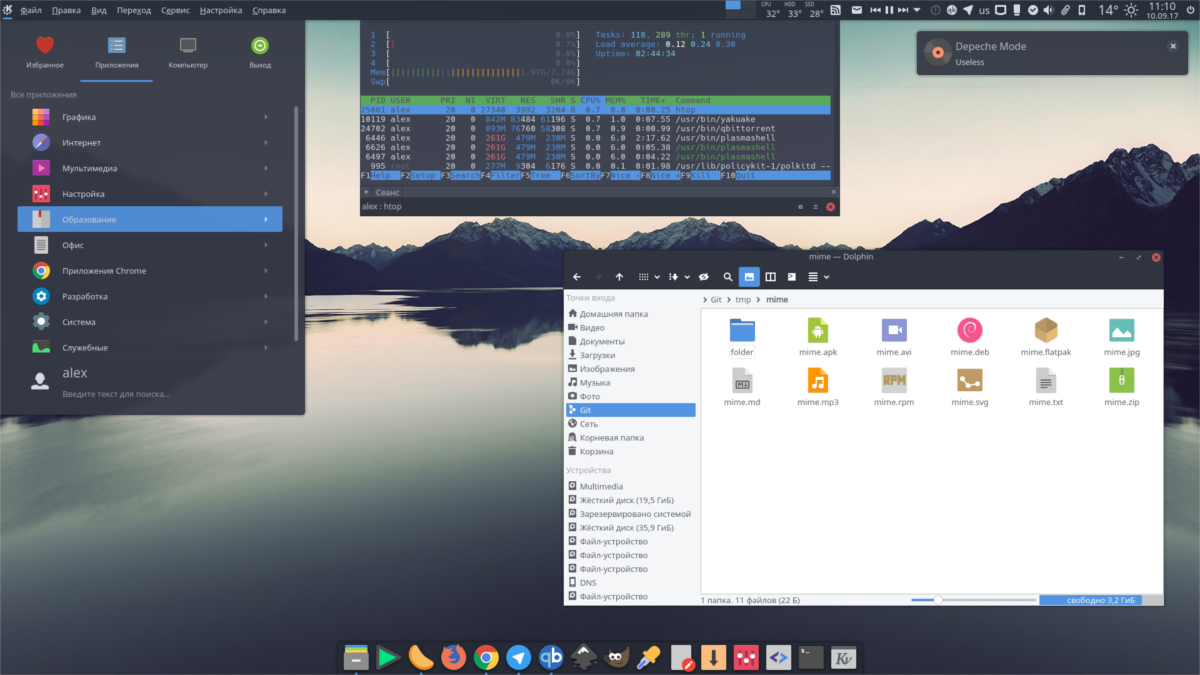


Yorumlar